
安卓系统 时间设置
时间:2024-12-14 来源:网络 人气:
安卓系统时间设置详解:手动与自动同步
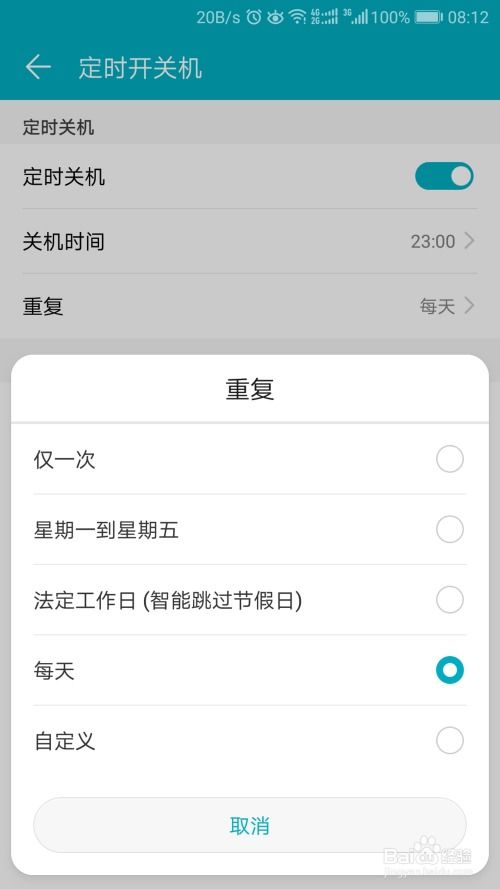
格式转换全攻略
在日常生活中,手机作为我们不可或缺的伙伴,准确的时间显示对于我们的工作和生活至关重要。本文将详细介绍安卓系统中的时间设置方法,包括手动设置、自动同步以及时间格式的转换,帮助您轻松管理手机时间。
一、安卓系统时间设置的基本步骤

1. 打开手机,进入“设置”应用。
2. 在设置菜单中找到“日期和时间”选项,点击进入。
3. 在日期和时间设置页面,您可以根据需要调整时间、日期、时区等信息。
二、手动设置时间
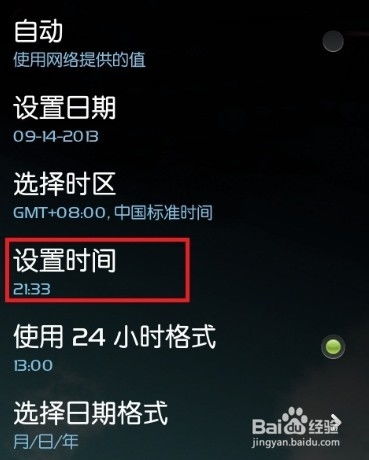
如果您需要手动设置时间,请按照以下步骤操作:
在“日期和时间”设置页面,找到“设置时间”选项,点击进入。
在弹出的时间设置界面,使用上下箭头调整小时和分钟,确保时间准确。
设置完成后,点击“设置”按钮保存更改。
三、自动同步时间
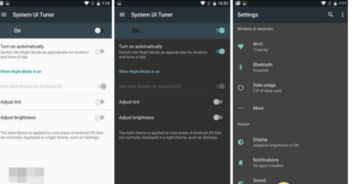
为了确保手机时间始终准确,您可以选择自动同步时间。以下是自动同步时间的操作步骤:
在“日期和时间”设置页面,找到“自动”选项。
勾选“自动”选项,手机将自动与网络同步时间。
当手机连接到网络时,系统会自动调整时间,确保时间准确。
四、时间格式转换
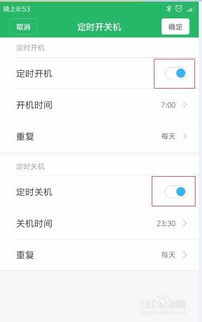
安卓系统支持24小时制和12小时制两种时间格式。以下是如何将时间格式转换为12小时制的步骤:
在“日期和时间”设置页面,找到“使用24小时制”选项。
关闭该选项,手机将自动切换到12小时制时间格式。
五、时区设置

时区设置对于经常出差或旅游的用户来说非常重要。以下是如何设置时区的步骤:
在“日期和时间”设置页面,找到“时区”选项。
选择您所在的时区,系统将自动调整时间。
六、注意事项
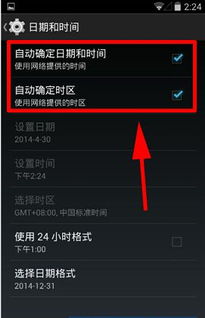
1. 在手动设置时间时,请确保时间准确,以免影响日程安排。
2. 自动同步时间时,请确保手机连接到稳定的网络,以免出现时间不准确的情况。
3. 在设置时区时,请根据您所在的地理位置选择正确的时区。
通过本文的介绍,相信您已经掌握了安卓系统时间设置的方法。无论是手动设置、自动同步还是时间格式转换,都能轻松应对。希望本文能帮助您更好地管理手机时间,提高生活和工作效率。
相关推荐
教程资讯
教程资讯排行













